电脑设置时间自动关机在哪里
更新时间:2023-12-19 14:05:57作者:jiang
随着电脑在我们日常生活中的普及和重要性的增加,我们对于电脑的使用需求也越来越多样化,其中定时关机和定时启动功能在我们的电脑使用中扮演着重要的角色。我们该如何设置电脑的定时关机和定时启动呢?不用担心电脑设置时间自动关机功能并不复杂,只需要简单的几个步骤就能轻松实现。接下来我们将一起探讨电脑定时关机和定时启动的设置方法,让我们的电脑更加智能化、高效化。
具体方法:
1.按“win+R”,win一般是在键盘最下面一排Ctrl 和Alt 之间的像窗户的标志按键,按住win,再按下字母R键,电脑左下角会出现运行对话框,如下图

2.在对话框的编辑栏里输入“Shutdown -s -t 600”(注:引号不输入,“-s”“-t”及“600”前面均有一个空格。其中的数字代表的是时间,单位为秒,如上600即代表10分钟)想设置几天后关机就算出到那时有多少秒,然后把结果代替上面的600即可
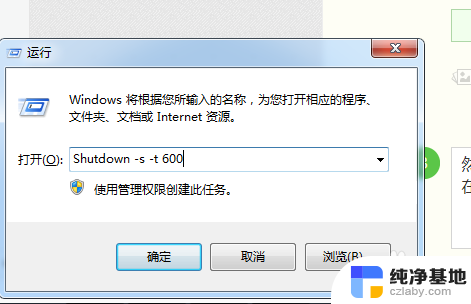
3.然后点击“确认”,完成设置。此时,系统会弹出系统提示对话框。提示系统将在10分钟内关闭,有的电脑可能是在任务栏右边冒泡提醒,而且几秒后就会自动消失,所以要注意看看有没有显示设置正确。
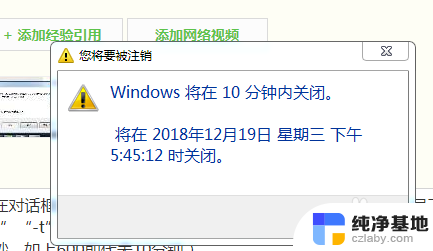
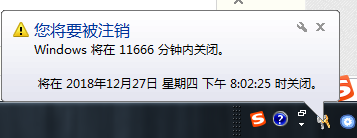
以上就是电脑设置时间自动关机的全部内容,有需要的用户可以根据小编的步骤进行操作,希望能对大家有所帮助。
- 上一篇: 电脑无法连接手机的热点
- 下一篇: 笔记本电脑上键盘上得灯颜色可以换吗?
电脑设置时间自动关机在哪里相关教程
-
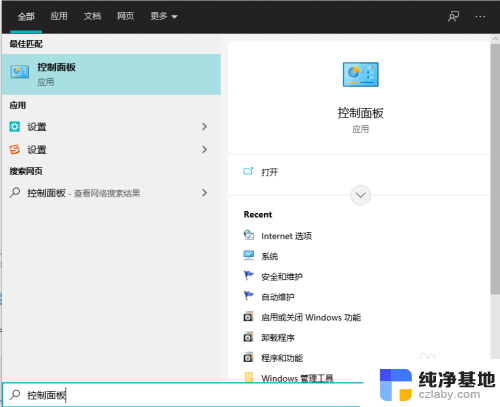 电脑自动开机在哪里设置
电脑自动开机在哪里设置2023-12-30
-
 怎么设置电脑屏幕休眠时间设置在哪里设置
怎么设置电脑屏幕休眠时间设置在哪里设置2024-03-04
-
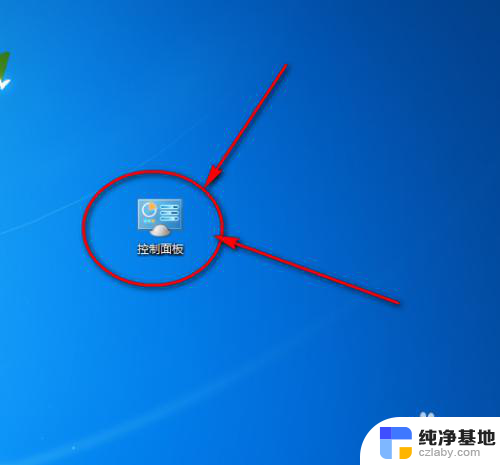 电脑的自动休眠在哪里设置
电脑的自动休眠在哪里设置2023-11-14
-
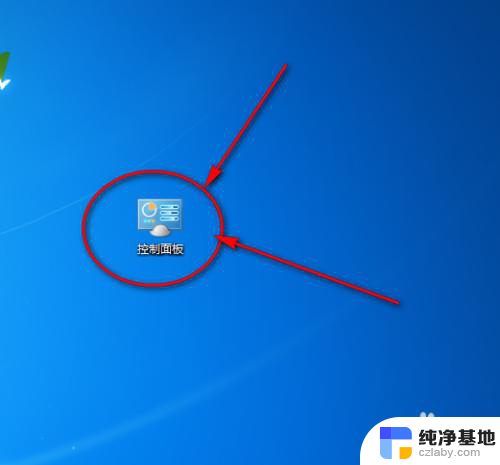 电脑修改休眠时间设置在哪里设置
电脑修改休眠时间设置在哪里设置2024-03-25
电脑教程推荐